OPEL CORSA 2014.5 Εγχειρίδιο Οδηγιών Χρήσης και Λειτουργίας (in Greek)
Manufacturer: OPEL, Model Year: 2014.5, Model line: CORSA, Model: OPEL CORSA 2014.5Pages: 201, PDF Size: 3.14 MB
Page 41 of 201
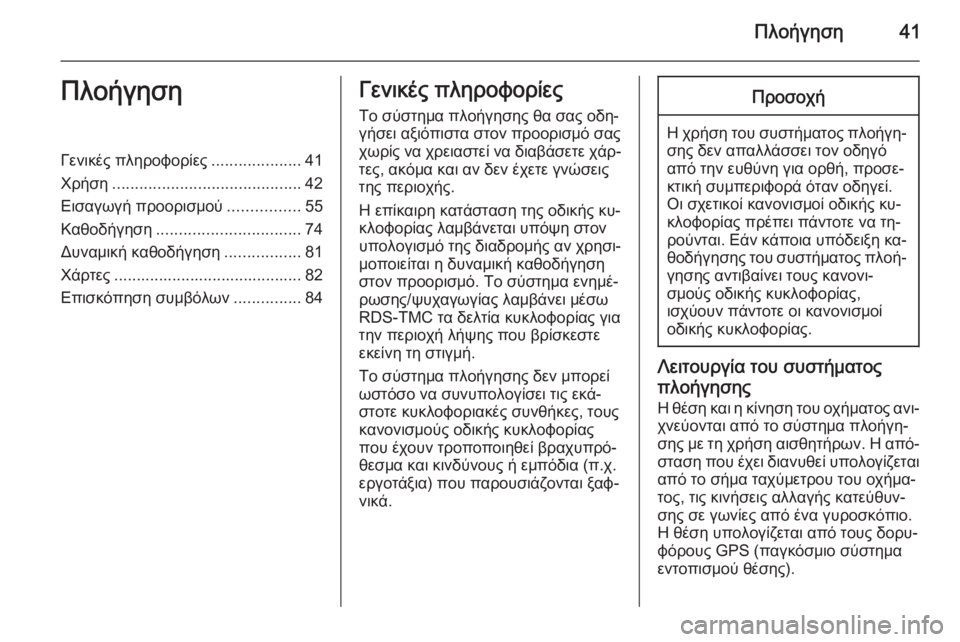
Πλοήγηση41ΠλοήγησηΓενικές πληροφορίες....................41
Χρήση .......................................... 42
Εισαγωγή προορισμού ................55
Καθοδήγηση ................................ 74
Δυναμική καθοδήγηση .................81
Χάρτες .......................................... 82
Επισκόπηση συμβόλων ...............84Γενικές πληροφορίες
Το σύστημα πλοήγησης θα σας οδη‐
γήσει αξιόπιστα στον προορισμό σας
χωρίς να χρειαστεί να διαβάσετε χάρ‐ τες, ακόμα και αν δεν έχετε γνώσεις
της περιοχής.
Η επίκαιρη κατάσταση της οδικής κυ‐
κλοφορίας λαμβάνεται υπόψη στον
υπολογισμό της διαδρομής αν χρησι‐
μοποιείται η δυναμική καθοδήγηση
στον προορισμό. Το σύστημα ενημέ‐
ρωσης/ψυχαγωγίας λαμβάνει μέσω
RDS-TMC τα δελτία κυκλοφορίας για
την περιοχή λήψης που βρίσκεστε
εκείνη τη στιγμή.
Το σύστημα πλοήγησης δεν μπορεί
ωστόσο να συνυπολογίσει τις εκά‐
στοτε κυκλοφοριακές συνθήκες, τους
κανονισμούς οδικής κυκλοφορίας
που έχουν τροποποιηθεί βραχυπρό‐
θεσμα και κινδύνους ή εμπόδια (π.χ.
εργοτάξια) που παρουσιάζονται ξαφ‐
νικά.Προσοχή
Η χρήση του συστήματος πλοήγη‐ σης δεν απαλλάσσει τον οδηγό
από την ευθύνη για ορθή, προσε‐
κτική συμπεριφορά όταν οδηγεί.
Οι σχετικοί κανονισμοί οδικής κυ‐
κλοφορίας πρέπει πάντοτε να τη‐
ρούνται. Εάν κάποια υπόδειξη κα‐
θοδήγησης του συστήματος πλοή‐ γησης αντιβαίνει τους κανονι‐
σμούς οδικής κυκλοφορίας,
ισχύουν πάντοτε οι κανονισμοί
οδικής κυκλοφορίας.
Λειτουργία του συστήματος
πλοήγησης Η θέση και η κίνηση του οχήματος ανι‐ χνεύονται από το σύστημα πλοήγη‐
σης με τη χρήση αισθητήρων. Η από‐
σταση που έχει διανυθεί υπολογίζεται από το σήμα ταχύμετρου του οχήμα‐τος, τις κινήσεις αλλαγής κατεύθυν‐
σης σε γωνίες από ένα γυροσκόπιο.
Η θέση υπολογίζεται από τους δορυ‐
φόρους GPS (παγκόσμιο σύστημα
εντοπισμού θέσης).
Page 42 of 201
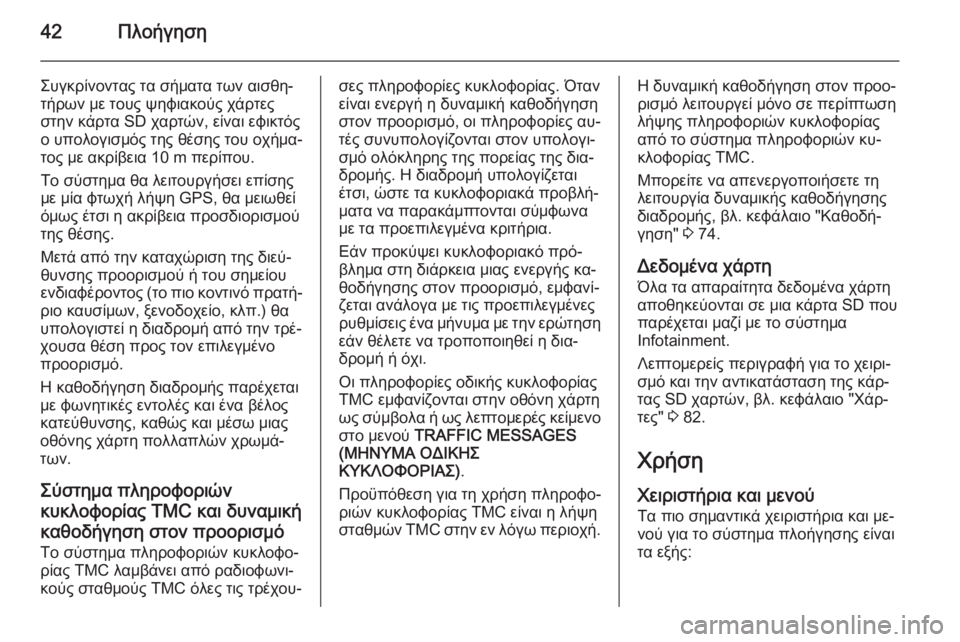
42Πλοήγηση
Συγκρίνοντας τα σήματα των αισθη‐
τήρων με τους ψηφιακούς χάρτες
στην κάρτα SD χαρτών, είναι εφικτός
ο υπολογισμός της θέσης του οχήμα‐
τος με ακρίβεια 10 m περίπου.
Το σύστημα θα λειτουργήσει επίσης
με μία φτωχή λήψη GPS, θα μειωθεί όμως έτσι η ακρίβεια προσδιορισμού
της θέσης.
Μετά από την καταχώριση της διεύ‐
θυνσης προορισμού ή του σημείου
ενδιαφέροντος (το πιο κοντινό πρατή‐
ριο καυσίμων, ξενοδοχείο, κλπ.) θα
υπολογιστεί η διαδρομή από την τρέ‐
χουσα θέση προς τον επιλεγμένο
προορισμό.
Η καθοδήγηση διαδρομής παρέχεται
με φωνητικές εντολές και ένα βέλος
κατεύθυνσης, καθώς και μέσω μιας
οθόνης χάρτη πολλαπλών χρωμά‐
των.
Σύστημα πληροφοριών
κυκλοφορίας TMC και δυναμική
καθοδήγηση στον προορισμό
Το σύστημα πληροφοριών κυκλοφο‐
ρίας TMC λαμβάνει από ραδιοφωνι‐
κούς σταθμούς TMC όλες τις τρέχου‐σες πληροφορίες κυκλοφορίας. Όταν
είναι ενεργή η δυναμική καθοδήγηση
στον προορισμό, οι πληροφορίες αυ‐
τές συνυπολογίζονται στον υπολογι‐
σμό ολόκληρης της πορείας της δια‐
δρομής. Η διαδρομή υπολογίζεται
έτσι, ώστε τα κυκλοφοριακά προβλή‐
ματα να παρακάμπτονται σύμφωνα
με τα προεπιλεγμένα κριτήρια.
Εάν προκύψει κυκλοφοριακό πρό‐
βλημα στη διάρκεια μιας ενεργής κα‐
θοδήγησης στον προορισμό, εμφανί‐ ζεται ανάλογα με τις προεπιλεγμένεςρυθμίσεις ένα μήνυμα με την ερώτηση
εάν θέλετε να τροποποιηθεί η δια‐
δρομή ή όχι.
Οι πληροφορίες οδικής κυκλοφορίας
TMC εμφανίζονται στην οθόνη χάρτη
ως σύμβολα ή ως λεπτομερές κείμενο στο μενού TRAFFIC MESSAGES
(ΜΗΝΥΜΑ ΟΔΙΚΗΣ
ΚΥΚΛΟΦΟΡΙΑΣ) .
Προϋπόθεση για τη χρήση πληροφο‐
ριών κυκλοφορίας TMC είναι η λήψη
σταθμών TMC στην εν λόγω περιοχή.Η δυναμική καθοδήγηση στον προο‐
ρισμό λειτουργεί μόνο σε περίπτωση
λήψης πληροφοριών κυκλοφορίας
από το σύστημα πληροφοριών κυ‐ κλοφορίας TMC.
Μπορείτε να απενεργοποιήσετε τη λειτουργία δυναμικής καθοδήγησης
διαδρομής, βλ. κεφάλαιο "Καθοδή‐ γηση" 3 74.
Δεδομένα χάρτη Όλα τα απαραίτητα δεδομένα χάρτη
αποθηκεύονται σε μια κάρτα SD που
παρέχεται μαζί με το σύστημα
Infotainment.
Λεπτομερείς περιγραφή για το χειρι‐
σμό και την αντικατάσταση της κάρ‐
τας SD χαρτών, βλ. κεφάλαιο "Χάρ‐
τες" 3 82.
Χρήση Χειριστήρια και μενού
Τα πιο σημαντικά χειριστήρια και με‐
νού για το σύστημα πλοήγησης είναι
τα εξής:
Page 43 of 201
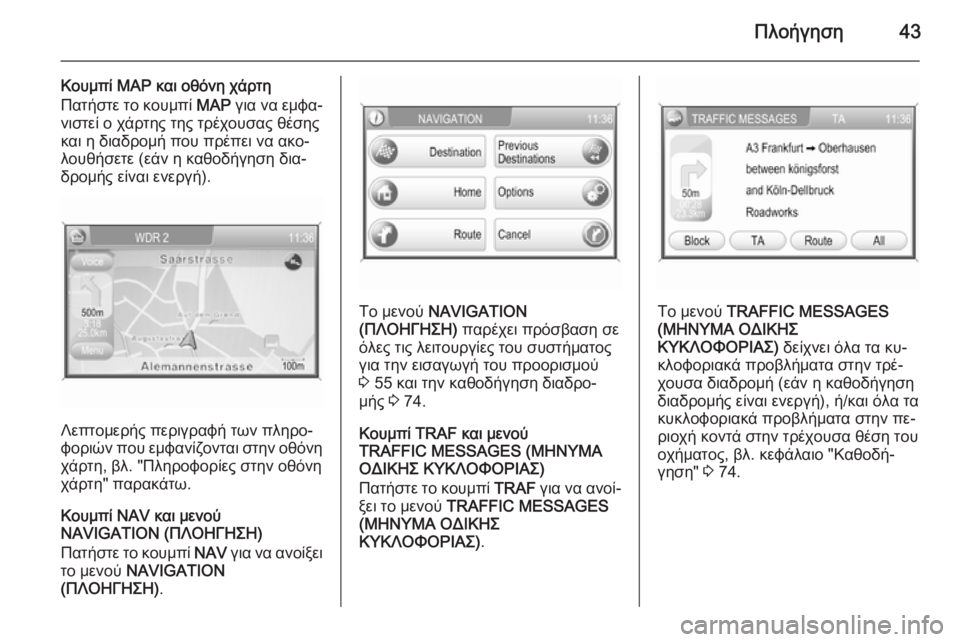
Πλοήγηση43
Κουμπί MAP και οθόνη χάρτη
Πατήστε το κουμπί MAP για να εμφα‐
νιστεί ο χάρτης της τρέχουσας θέσης
και η διαδρομή που πρέπει να ακο‐
λουθήσετε (εάν η καθοδήγηση δια‐
δρομής είναι ενεργή).
Λεπτομερής περιγραφή των πληρο‐
φοριών που εμφανίζονται στην οθόνη χάρτη, βλ. "Πληροφορίες στην οθόνη
χάρτη" παρακάτω.
Κουμπί NAV και μενού
NAVIGATION (ΠΛΟΗΓΗΣΗ)
Πατήστε το κουμπί NAV για να ανοίξει
το μενού NAVIGATION
(ΠΛΟΗΓΗΣΗ) .
Το μενού NAVIGATION
(ΠΛΟΗΓΗΣΗ) παρέχει πρόσβαση σε
όλες τις λειτουργίες του συστήματος
για την εισαγωγή του προορισμού
3 55 και την καθοδήγηση διαδρο‐
μής 3 74.
Κουμπί TRAF και μενού
TRAFFIC MESSAGES (ΜΗΝΥΜΑ
ΟΔΙΚΗΣ ΚΥΚΛΟΦΟΡΙΑΣ)
Πατήστε το κουμπί TRAF για να ανοί‐
ξει το μενού TRAFFIC MESSAGES
(ΜΗΝΥΜΑ ΟΔΙΚΗΣ
ΚΥΚΛΟΦΟΡΙΑΣ) .Το μενού TRAFFIC MESSAGES
(ΜΗΝΥΜΑ ΟΔΙΚΗΣ
ΚΥΚΛΟΦΟΡΙΑΣ) δείχνει όλα τα κυ‐
κλοφοριακά προβλήματα στην τρέ‐
χουσα διαδρομή (εάν η καθοδήγηση διαδρομής είναι ενεργή), ή/και όλα τα
κυκλοφοριακά προβλήματα στην πε‐
ριοχή κοντά στην τρέχουσα θέση του
οχήματος, βλ. κεφάλαιο "Καθοδή‐
γηση" 3 74.
Page 44 of 201
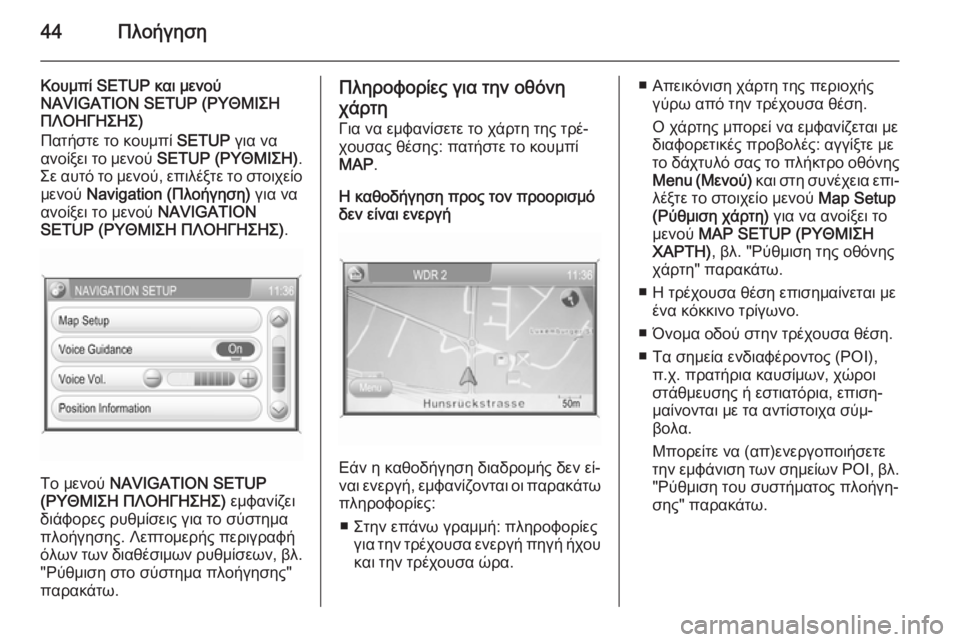
44Πλοήγηση
Κουμπί SETUP και μενού
NAVIGATION SETUP (ΡΥΘΜΙΣΗ
ΠΛΟΗΓΗΣΗΣ)
Πατήστε το κουμπί SETUP για να
ανοίξει το μενού SETUP (ΡΥΘΜΙΣΗ) .
Σε αυτό το μενού, επιλέξτε το στοιχείο μενού Navigation (Πλοήγηση) για να
ανοίξει το μενού NAVIGATION
SETUP (ΡΥΘΜΙΣΗ ΠΛΟΗΓΗΣΗΣ) .
Το μενού NAVIGATION SETUP
(ΡΥΘΜΙΣΗ ΠΛΟΗΓΗΣΗΣ) εμφανίζει
διάφορες ρυθμίσεις για το σύστημα
πλοήγησης. Λεπτομερής περιγραφή
όλων των διαθέσιμων ρυθμίσεων, βλ.
"Ρύθμιση στο σύστημα πλοήγησης"
παρακάτω.
Πληροφορίες για την οθόνη
χάρτη Για να εμφανίσετε το χάρτη της τρέ‐
χουσας θέσης: πατήστε το κουμπί MAP .
Η καθοδήγηση προς τον προορισμό
δεν είναι ενεργή
Εάν η καθοδήγηση διαδρομής δεν εί‐
ναι ενεργή, εμφανίζονται οι παρακάτω πληροφορίες:
■ Στην επάνω γραμμή: πληροφορίες για την τρέχουσα ενεργή πηγή ήχου
και την τρέχουσα ώρα.
■ Απεικόνιση χάρτη της περιοχής γύρω από την τρέχουσα θέση.
Ο χάρτης μπορεί να εμφανίζεται με
διαφορετικές προβολές: αγγίξτε με
το δάχτυλό σας το πλήκτρο οθόνης Menu ( Μενού) και στη συνέχεια επι‐
λέξτε το στοιχείο μενού Map Setup
(Ρύθμιση χάρτη) για να ανοίξει το
μενού MAP SETUP (ΡΥΘΜΙΣΗ
ΧΑΡΤΗ) , βλ. "Ρύθμιση της οθόνης
χάρτη" παρακάτω.
■ Η τρέχουσα θέση επισημαίνεται με ένα κόκκινο τρίγωνο.
■ Όνομα οδού στην τρέχουσα θέση.
■ Τα σημεία ενδιαφέροντος (POI), π.χ. πρατήρια καυσίμων, χώροιστάθμευσης ή εστιατόρια, επιση‐
μαίνονται με τα αντίστοιχα σύμ‐
βολα.
Μπορείτε να (απ)ενεργοποιήσετε
την εμφάνιση των σημείων POI, βλ.
"Ρύθμιση του συστήματος πλοήγη‐
σης" παρακάτω.
Page 45 of 201
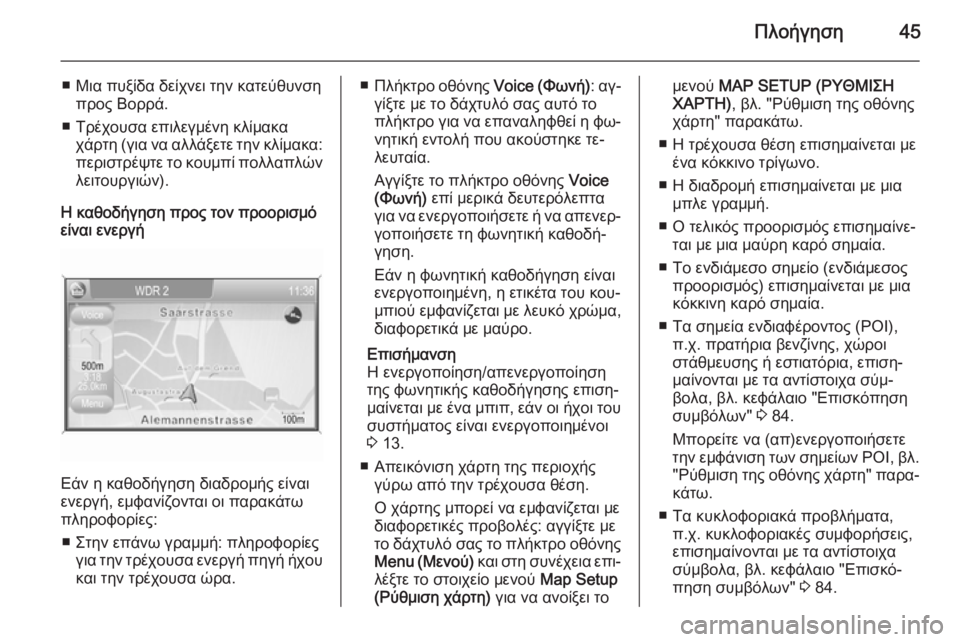
Πλοήγηση45
■ Μια πυξίδα δείχνει την κατεύθυνσηπρος Βορρά.
■ Τρέχουσα επιλεγμένη κλίμακα χάρτη (για να αλλάξετε την κλίμακα:περιστρέψτε το κουμπί πολλαπλώνλειτουργιών).
Η καθοδήγηση προς τον προορισμό
είναι ενεργή
Εάν η καθοδήγηση διαδρομής είναι
ενεργή, εμφανίζονται οι παρακάτω
πληροφορίες:
■ Στην επάνω γραμμή: πληροφορίες για την τρέχουσα ενεργή πηγή ήχου
και την τρέχουσα ώρα.
■ Πλήκτρο οθόνης Voice (Φωνή): αγ‐
γίξτε με το δάχτυλό σας αυτό το πλήκτρο για να επαναληφθεί η φω‐
νητική εντολή που ακούστηκε τε‐
λευταία.
Αγγίξτε το πλήκτρο οθόνης Voice
(Φωνή) επί μερικά δευτερόλεπτα
για να ενεργοποιήσετε ή να απενερ‐ γοποιήσετε τη φωνητική καθοδή‐
γηση.
Εάν η φωνητική καθοδήγηση είναι
ενεργοποιημένη, η ετικέτα του κου‐
μπιού εμφανίζεται με λευκό χρώμα,
διαφορετικά με μαύρο.
Επισήμανση
Η ενεργοποίηση/απενεργοποίηση
της φωνητικής καθοδήγησης επιση‐
μαίνεται με ένα μπιπ, εάν οι ήχοι του συστήματος είναι ενεργοποιημένοι
3 13.
■ Απεικόνιση χάρτη της περιοχής γύρω από την τρέχουσα θέση.
Ο χάρτης μπορεί να εμφανίζεται με
διαφορετικές προβολές: αγγίξτε με
το δάχτυλό σας το πλήκτρο οθόνης
Menu ( Μενού) και στη συνέχεια επι‐
λέξτε το στοιχείο μενού Map Setup
(Ρύθμιση χάρτη) για να ανοίξει τομενού MAP SETUP (ΡΥΘΜΙΣΗ
ΧΑΡΤΗ) , βλ. "Ρύθμιση της οθόνης
χάρτη" παρακάτω.
■ Η τρέχουσα θέση επισημαίνεται με ένα κόκκινο τρίγωνο.
■ Η διαδρομή επισημαίνεται με μια μπλε γραμμή.
■ Ο τελικός προορισμός επισημαίνε‐ ται με μια μαύρη καρό σημαία.
■ Το ενδιάμεσο σημείο (ενδιάμεσος προορισμός) επισημαίνεται με μια
κόκκινη καρό σημαία.
■ Τα σημεία ενδιαφέροντος (POI), π.χ. πρατήρια βενζίνης, χώροι
στάθμευσης ή εστιατόρια, επιση‐
μαίνονται με τα αντίστοιχα σύμ‐
βολα, βλ. κεφάλαιο "Επισκόπηση
συμβόλων" 3 84.
Μπορείτε να (απ)ενεργοποιήσετε
την εμφάνιση των σημείων POI, βλ.
"Ρύθμιση της οθόνης χάρτη" παρα‐
κάτω.
■ Τα κυκλοφοριακά προβλήματα, π.χ. κυκλοφοριακές συμφορήσεις,
επισημαίνονται με τα αντίστοιχα
σύμβολα, βλ. κεφάλαιο "Επισκό‐
πηση συμβόλων" 3 84.
Page 46 of 201
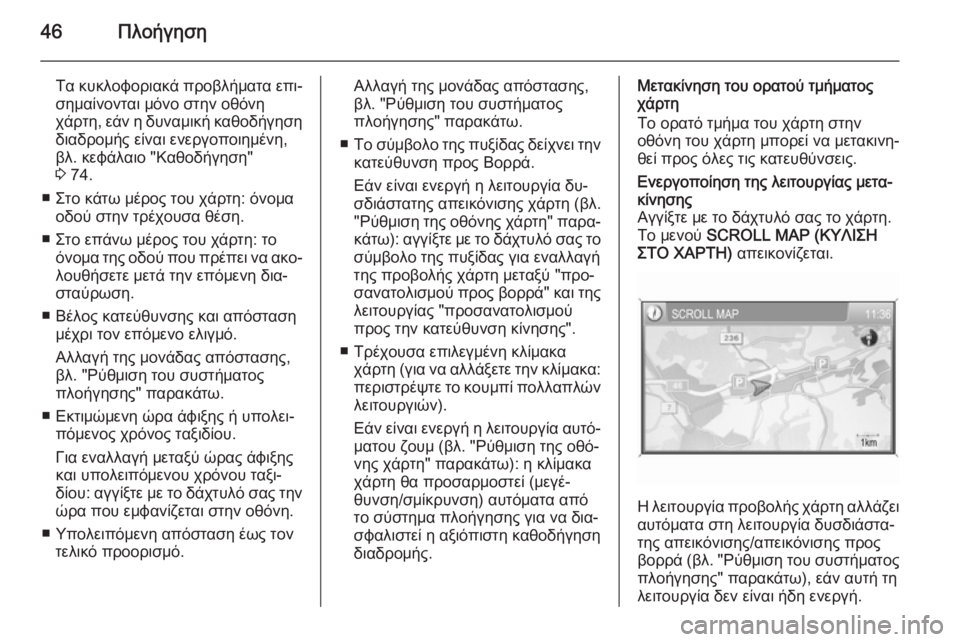
46Πλοήγηση
Τα κυκλοφοριακά προβλήματα επι‐σημαίνονται μόνο στην οθόνη
χάρτη, εάν η δυναμική καθοδήγηση
διαδρομής είναι ενεργοποιημένη,
βλ. κεφάλαιο "Καθοδήγηση"
3 74.
■ Στο κάτω μέρος του χάρτη: όνομα οδού στην τρέχουσα θέση.
■ Στο επάνω μέρος του χάρτη: το όνομα της οδού που πρέπει να ακο‐
λουθήσετε μετά την επόμενη δια‐
σταύρωση.
■ Βέλος κατεύθυνσης και απόσταση μέχρι τον επόμενο ελιγμό.
Αλλαγή της μονάδας απόστασης,
βλ. "Ρύθμιση του συστήματος
πλοήγησης" παρακάτω.
■ Εκτιμώμενη ώρα άφιξης ή υπολει‐ πόμενος χρόνος ταξιδίου.
Για εναλλαγή μεταξύ ώρας άφιξης
και υπολειπόμενου χρόνου ταξι‐
δίου: αγγίξτε με το δάχτυλό σας την ώρα που εμφανίζεται στην οθόνη.
■ Υπολειπόμενη απόσταση έως τον τελικό προορισμό.Αλλαγή της μονάδας απόστασης,
βλ. "Ρύθμιση του συστήματος
πλοήγησης" παρακάτω.
■ Το σύμβολο της πυξίδας δείχνει την
κατεύθυνση προς Βορρά.
Εάν είναι ενεργή η λειτουργία δυ‐
σδιάστατης απεικόνισης χάρτη (βλ.
"Ρύθμιση της οθόνης χάρτη" παρα‐
κάτω): αγγίξτε με το δάχτυλό σας το
σύμβολο της πυξίδας για εναλλαγή
της προβολής χάρτη μεταξύ "προ‐
σανατολισμού προς βορρά" και της
λειτουργίας "προσανατολισμού
προς την κατεύθυνση κίνησης".
■ Τρέχουσα επιλεγμένη κλίμακα χάρτη (για να αλλάξετε την κλίμακα:περιστρέψτε το κουμπί πολλαπλώνλειτουργιών).
Εάν είναι ενεργή η λειτουργία αυτό‐
ματου ζουμ (βλ. "Ρύθμιση της οθό‐
νης χάρτη" παρακάτω): η κλίμακα
χάρτη θα προσαρμοστεί (μεγέ‐
θυνση/σμίκρυνση) αυτόματα από
το σύστημα πλοήγησης για να δια‐
σφαλιστεί η αξιόπιστη καθοδήγηση
διαδρομής.Μετακίνηση του ορατού τμήματος
χάρτη
Το ορατό τμήμα του χάρτη στην
οθόνη του χάρτη μπορεί να μετακινη‐
θεί προς όλες τις κατευθύνσεις.Ενεργοποίηση της λειτουργίας μετα‐ κίνησης
Αγγίξτε με το δάχτυλό σας το χάρτη.
Το μενού SCROLL MAP (ΚΥΛΙΣΗ
ΣΤΟ ΧΑΡΤΗ) απεικονίζεται.
Η λειτουργία προβολής χάρτη αλλάζει
αυτόματα στη λειτουργία δυσδιάστα‐
της απεικόνισης/απεικόνισης προς
βορρά (βλ. "Ρύθμιση του συστήματος
πλοήγησης" παρακάτω), εάν αυτή τη
λειτουργία δεν είναι ήδη ενεργή.
Page 47 of 201
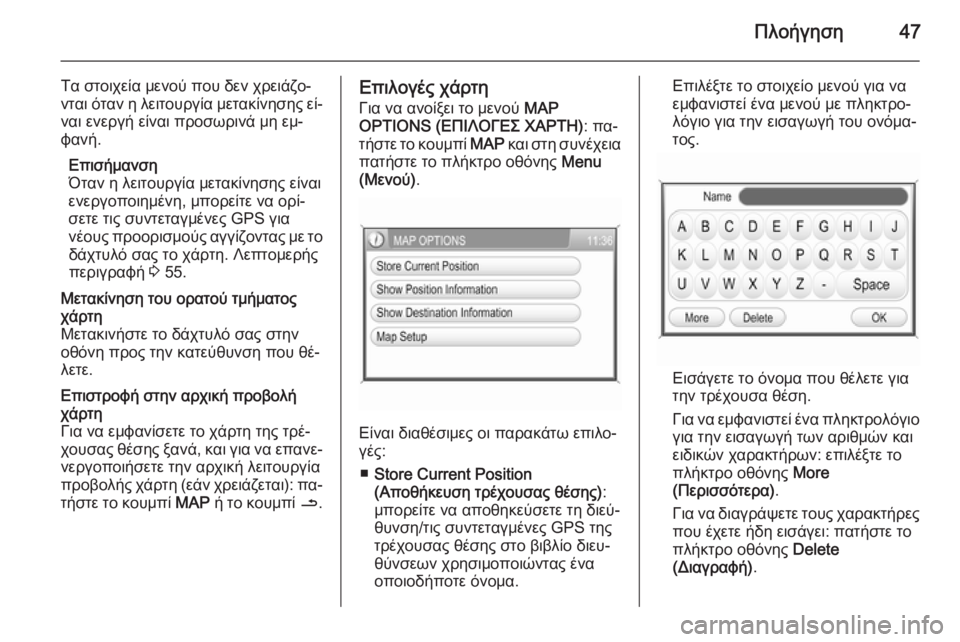
Πλοήγηση47
Τα στοιχεία μενού που δεν χρειάζο‐
νται όταν η λειτουργία μετακίνησης εί‐
ναι ενεργή είναι προσωρινά μη εμ‐
φανή.
Επισήμανση
Όταν η λειτουργία μετακίνησης είναι
ενεργοποιημένη, μπορείτε να ορί‐
σετε τις συντεταγμένες GPS για νέους προορισμούς αγγίζοντας με το δάχτυλό σας το χάρτη. Λεπτομερής
περιγραφή 3 55.Μετακίνηση του ορατού τμήματος
χάρτη
Μετακινήστε το δάχτυλό σας στην
οθόνη προς την κατεύθυνση που θέ‐
λετε.Επιστροφή στην αρχική προβολή
χάρτη
Για να εμφανίσετε το χάρτη της τρέ‐
χουσας θέσης ξανά, και για να επανε‐
νεργοποιήσετε την αρχική λειτουργία
προβολής χάρτη (εάν χρειάζεται): πα‐ τήστε το κουμπί MAP ή το κουμπί /.Επιλογές χάρτη
Για να ανοίξει το μενού MAP
OPTIONS (ΕΠΙΛΟΓΕΣ ΧΑΡΤΗ) : πα‐
τήστε το κουμπί MAP και στη συνέχεια
πατήστε το πλήκτρο οθόνης Menu
(Μενού) .
Είναι διαθέσιμες οι παρακάτω επιλο‐
γές:
■ Store Current Position
(Αποθήκευση τρέχουσας θέσης) :
μπορείτε να αποθηκεύσετε τη διεύ‐
θυνση/τις συντεταγμένες GPS της
τρέχουσας θέσης στο βιβλίο διευ‐
θύνσεων χρησιμοποιώντας ένα
οποιοδήποτε όνομα.
Επιλέξτε το στοιχείο μενού για να
εμφανιστεί ένα μενού με πληκτρο‐
λόγιο για την εισαγωγή του ονόμα‐
τος.
Εισάγετε το όνομα που θέλετε για
την τρέχουσα θέση.
Για να εμφανιστεί ένα πληκτρολόγιο
για την εισαγωγή των αριθμών και
ειδικών χαρακτήρων: επιλέξτε το
πλήκτρο οθόνης More
(Περισσότερα) .
Για να διαγράψετε τους χαρακτήρες που έχετε ήδη εισάγει: πατήστε το
πλήκτρο οθόνης Delete
(Διαγραφή) .
Page 48 of 201
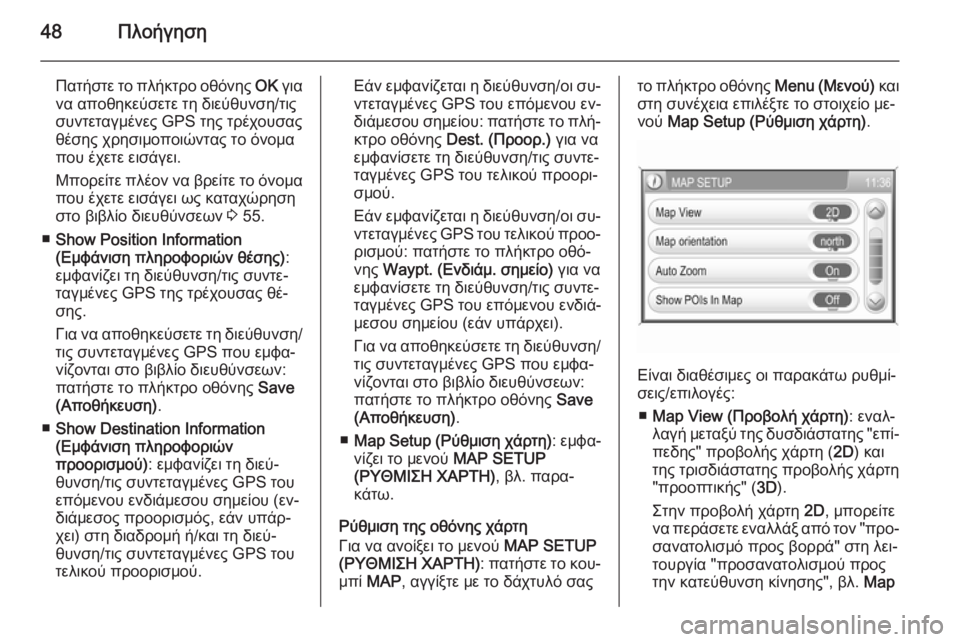
48Πλοήγηση
Πατήστε το πλήκτρο οθόνης OK για
να αποθηκεύσετε τη διεύθυνση/τις
συντεταγμένες GPS της τρέχουσας
θέσης χρησιμοποιώντας το όνομα
που έχετε εισάγει.
Μπορείτε πλέον να βρείτε το όνομα που έχετε εισάγει ως καταχώρηση
στο βιβλίο διευθύνσεων 3 55.
■ Show Position Information
(Εμφάνιση πληροφοριών θέσης) :
εμφανίζει τη διεύθυνση/τις συντε‐
ταγμένες GPS της τρέχουσας θέ‐
σης.
Για να αποθηκεύσετε τη διεύθυνση/ τις συντεταγμένες GPS που εμφα‐
νίζονται στο βιβλίο διευθύνσεων:
πατήστε το πλήκτρο οθόνης Save
(Αποθήκευση) .
■ Show Destination Information
(Εμφάνιση πληροφοριών
προορισμού) : εμφανίζει τη διεύ‐
θυνση/τις συντεταγμένες GPS του
επόμενου ενδιάμεσου σημείου (εν‐
διάμεσος προορισμός, εάν υπάρ‐
χει) στη διαδρομή ή/και τη διεύ‐
θυνση/τις συντεταγμένες GPS του
τελικού προορισμού.Εάν εμφανίζεται η διεύθυνση/οι συ‐ ντεταγμένες GPS του επόμενου εν‐
διάμεσου σημείου: πατήστε το πλή‐
κτρο οθόνης Dest. (Προορ.) για να
εμφανίσετε τη διεύθυνση/τις συντε‐
ταγμένες GPS του τελικού προορι‐
σμού.
Εάν εμφανίζεται η διεύθυνση/οι συ‐ ντεταγμένες GPS του τελικού προο‐
ρισμού: πατήστε το πλήκτρο οθό‐
νης Waypt. (Ενδιάμ. σημείο) για να
εμφανίσετε τη διεύθυνση/τις συντε‐ ταγμένες GPS του επόμενου ενδιά‐
μεσου σημείου (εάν υπάρχει).
Για να αποθηκεύσετε τη διεύθυνση/
τις συντεταγμένες GPS που εμφα‐ νίζονται στο βιβλίο διευθύνσεων:
πατήστε το πλήκτρο οθόνης Save
(Αποθήκευση) .
■ Map Setup ( Ρύθμιση χάρτη) : εμφα‐
νίζει το μενού MAP SETUP
(ΡΥΘΜΙΣΗ ΧΑΡΤΗ) , βλ. παρα‐
κάτω.
Ρύθμιση της οθόνης χάρτη
Για να ανοίξει το μενού MAP SETUP
(ΡΥΘΜΙΣΗ ΧΑΡΤΗ) : πατήστε το κου‐
μπί MAP , αγγίξτε με το δάχτυλό σαςτο πλήκτρο οθόνης Menu (Μενού) και
στη συνέχεια επιλέξτε το στοιχείο με‐
νού Map Setup (Ρύθμιση χάρτη) .
Είναι διαθέσιμες οι παρακάτω ρυθμί‐
σεις/επιλογές:
■ Map View (Προβολή χάρτη) : εναλ‐
λαγή μεταξύ της δυσδιάστατης "επί‐
πεδης" προβολής χάρτη ( 2D) και
της τρισδιάστατης προβολής χάρτη "προοπτικής" ( 3D).
Στην προβολή χάρτη 2D, μπορείτε
να περάσετε εναλλάξ από τον "προ‐ σανατολισμό προς βορρά" στη λει‐τουργία "προσανατολισμού προς
την κατεύθυνση κίνησης", βλ. Map
Page 49 of 201
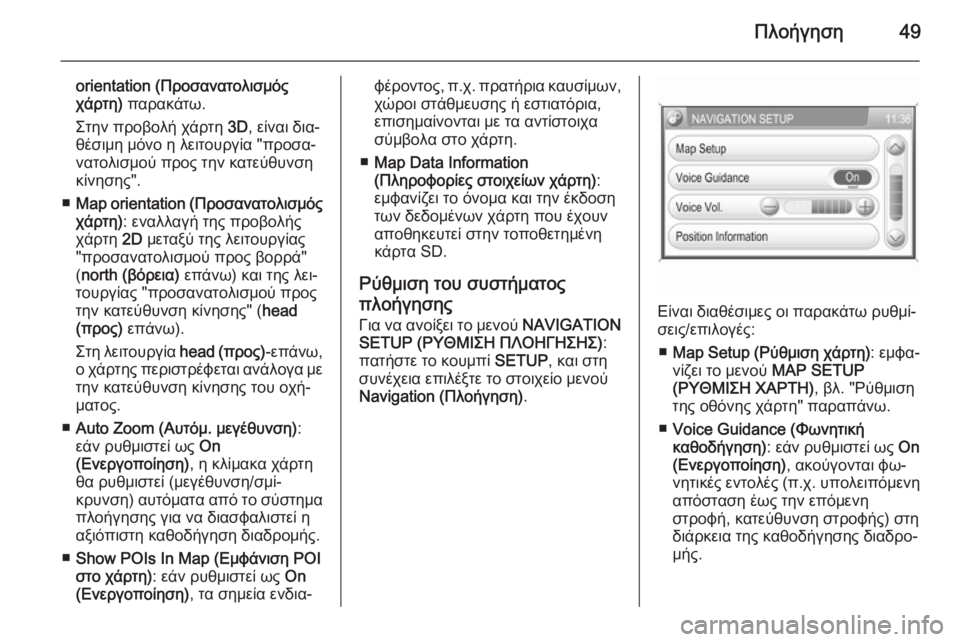
Πλοήγηση49
orientation (Προσανατολισμός
χάρτη) παρακάτω.
Στην προβολή χάρτη 3D, είναι δια‐
θέσιμη μόνο η λειτουργία "προσα‐
νατολισμού προς την κατεύθυνση
κίνησης".
■ Map orientation ( Προσανατολισμός
χάρτη) : εναλλαγή της προβολής
χάρτη 2D μεταξύ της λειτουργίας
"προσανατολισμού προς βορρά"
( north (βόρεια) επάνω) και της λει‐
τουργίας "προσανατολισμού προς
την κατεύθυνση κίνησης" ( head
(προς) επάνω).
Στη λειτουργία head (προς)-επάνω,
ο χάρτης περιστρέφεται ανάλογα με την κατεύθυνση κίνησης του οχή‐
ματος.
■ Auto Zoom (Αυτόμ. μεγέθυνση) :
εάν ρυθμιστεί ως On
(Ενεργοποίηση) , η κλίμακα χάρτη
θα ρυθμιστεί (μεγέθυνση/σμί‐
κρυνση) αυτόματα από το σύστημα πλοήγησης για να διασφαλιστεί η
αξιόπιστη καθοδήγηση διαδρομής.
■ Show POIs In Map (Εμφάνιση POI
στο χάρτη) : εάν ρυθμιστεί ως On
(Ενεργοποίηση) , τα σημεία ενδια‐φέροντος, π.χ. πρατήρια καυσίμων,
χώροι στάθμευσης ή εστιατόρια, επισημαίνονται με τα αντίστοιχα
σύμβολα στο χάρτη.
■ Map Data Information
(Πληροφορίες στοιχείων χάρτη) :
εμφανίζει το όνομα και την έκδοση των δεδομένων χάρτη που έχουν
αποθηκευτεί στην τοποθετημένη
κάρτα SD.
Ρύθμιση του συστήματος πλοήγησης Για να ανοίξει το μενού NAVIGATION
SETUP (ΡΥΘΜΙΣΗ ΠΛΟΗΓΗΣΗΣ) :
πατήστε το κουμπί SETUP, και στη
συνέχεια επιλέξτε το στοιχείο μενού Navigation (Πλοήγηση) .
Είναι διαθέσιμες οι παρακάτω ρυθμί‐
σεις/επιλογές:
■ Map Setup ( Ρύθμιση χάρτη) : εμφα‐
νίζει το μενού MAP SETUP
(ΡΥΘΜΙΣΗ ΧΑΡΤΗ) , βλ. "Ρύθμιση
της οθόνης χάρτη" παραπάνω.
■ Voice Guidance (Φωνητική
καθοδήγηση) : εάν ρυθμιστεί ως On
(Ενεργοποίηση) , ακούγονται φω‐
νητικές εντολές ( π.χ. υπολειπόμενη
απόσταση έως την επόμενη
στροφή, κατεύθυνση στροφής) στη
διάρκεια της καθοδήγησης διαδρο‐
μής.
Page 50 of 201
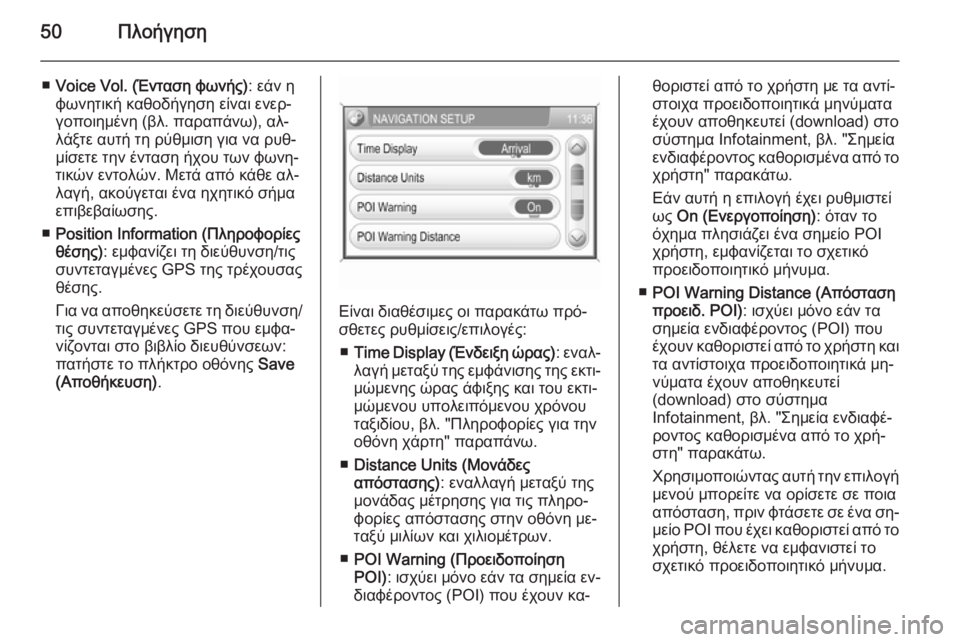
50Πλοήγηση
■Voice Vol. (Ένταση φωνής) : εάν η
φωνητική καθοδήγηση είναι ενερ‐
γοποιημένη (βλ. παραπάνω), αλ‐
λάξτε αυτή τη ρύθμιση για να ρυθ‐
μίσετε την ένταση ήχου των φωνη‐
τικών εντολών. Μετά από κάθε αλ‐
λαγή, ακούγεται ένα ηχητικό σήμα
επιβεβαίωσης.
■ Position Information (Πληροφορίες
θέσης) : εμφανίζει τη διεύθυνση/τις
συντεταγμένες GPS της τρέχουσας θέσης.
Για να αποθηκεύσετε τη διεύθυνση/ τις συντεταγμένες GPS που εμφα‐
νίζονται στο βιβλίο διευθύνσεων: πατήστε το πλήκτρο οθόνης Save
(Αποθήκευση) .
Είναι διαθέσιμες οι παρακάτω πρό‐
σθετες ρυθμίσεις/επιλογές:
■ Time Display (Ένδειξη ώρας) : εναλ‐
λαγή μεταξύ της εμφάνισης της εκτι‐
μώμενης ώρας άφιξης και του εκτι‐
μώμενου υπολειπόμενου χρόνου
ταξιδίου, βλ. "Πληροφορίες για την
οθόνη χάρτη" παραπάνω.
■ Distance Units (Μονάδες
απόστασης) : εναλλαγή μεταξύ της
μονάδας μέτρησης για τις πληρο‐
φορίες απόστασης στην οθόνη με‐
ταξύ μιλίων και χιλιομέτρων.
■ POI Warning (Προειδοποίηση
POI) : ισχύει μόνο εάν τα σημεία εν‐
διαφέροντος (POI) που έχουν κα‐
θοριστεί από το χρήστη με τα αντί‐
στοιχα προειδοποιητικά μηνύματα
έχουν αποθηκευτεί (download) στο
σύστημα Infotainment, βλ. "Σημεία
ενδιαφέροντος καθορισμένα από το χρήστη" παρακάτω.
Εάν αυτή η επιλογή έχει ρυθμιστεί
ως On (Ενεργοποίηση) : όταν το
όχημα πλησιάζει ένα σημείο POI
χρήστη, εμφανίζεται το σχετικό
προειδοποιητικό μήνυμα.
■ POI Warning Distance (Απόσταση
προειδ. POI) : ισχύει μόνο εάν τα
σημεία ενδιαφέροντος (POI) που
έχουν καθοριστεί από το χρήστη και τα αντίστοιχα προειδοποιητικά μη‐
νύματα έχουν αποθηκευτεί
(download) στο σύστημα
Infotainment, βλ. "Σημεία ενδιαφέ‐
ροντος καθορισμένα από το χρή‐
στη" παρακάτω.
Χρησιμοποιώντας αυτή την επιλογή μενού μπορείτε να ορίσετε σε ποια
απόσταση, πριν φτάσετε σε ένα ση‐
μείο POI που έχει καθοριστεί από το
χρήστη, θέλετε να εμφανιστεί το σχετικό προειδοποιητικό μήνυμα.